windows10没有我的电脑图标怎么办 WIN10如何显示我的电脑
更新时间:2023-12-19 14:30:58作者:zheng
有些用户发现win10电脑的桌面上不显示我的电脑的图标,想要解决但不知道解决方法是什么,今天小编教大家windows10没有我的电脑图标怎么办,操作很简单,大家跟着我的方法来操作吧。
解决方法:
1.打开电脑,右键单击桌面“空白处”。
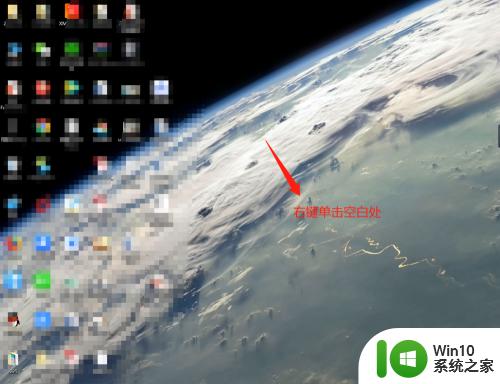
2.在弹出窗口中,找到“个性化”选项并单击它。
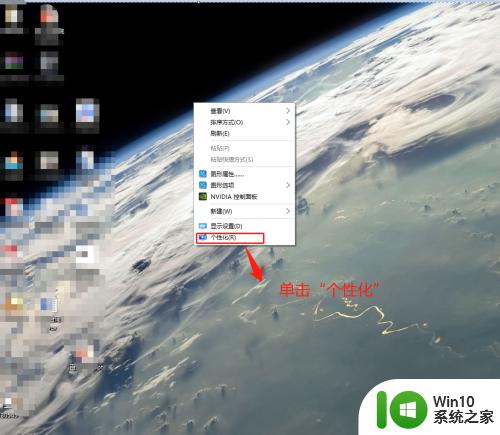
3.在“设置”窗口中,找到“主题”选项并点击它。
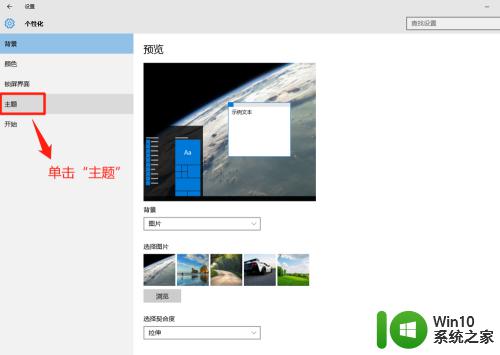
4.在“主题”窗口中,找到“桌面图标设置”选项并点击它。
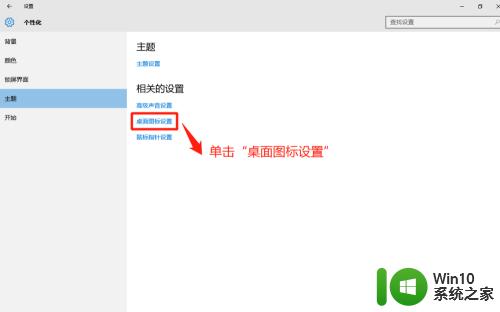
5.在“桌面图标”窗口中,单击选中“计算机”并单击“确定”按钮。
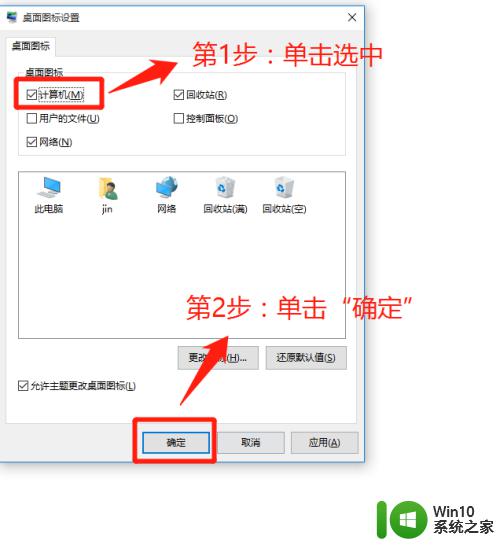
6.Win10系统设置显示“我的电脑”成功,查看设置效果。
小提示:设置完成后,可能显示“此电脑”。根据需要修改命名就可以。
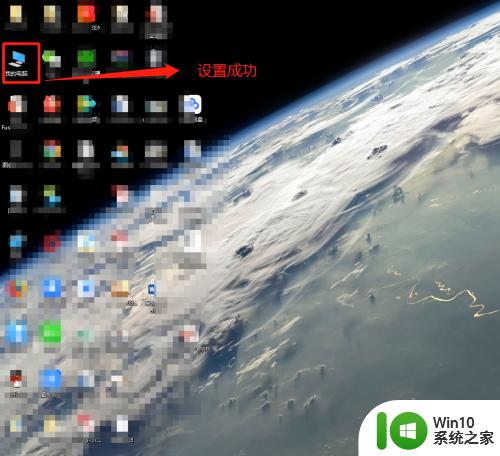
以上就是windows10没有我的电脑图标怎么办的全部内容,如果有遇到这种情况,那么你就可以根据小编的操作来进行解决,非常的简单快速,一步到位。
windows10没有我的电脑图标怎么办 WIN10如何显示我的电脑相关教程
- 桌面如何显示我的电脑图标 win10显示我的电脑图标的方法
- win10如何显示我的电脑图标 win10我的电脑图标怎么调出来
- win10没有此电脑图标怎么办 Win10找不到我的电脑图标怎么办
- 如何恢复win10我的电脑图标 win10我的电脑图标丢失怎么办
- 我的电脑图标怎么显示在桌面上win10 我的电脑图标没了怎么办win10
- win10找回“我的电脑”图标的方法 为什么win10系统没有我的电脑
- 电脑没有我的电脑怎么办 win10电脑桌面没有我的电脑图标怎么办
- 让win10显示我的电脑图标的设置教程 win10我的电脑图标没了怎么恢复
- windows10我的电脑桌面图标丢失怎么办 windows10我的电脑无法显示硬盘等外部设备
- Win10屏幕桌面没显示“我的电脑”的解决方法 Win10屏幕桌面找不到“我的电脑”图标怎么办
- 怎么调出我的电脑图标win10 win10我的电脑图标丢失怎么解决
- win10如何添加“我的电脑”图标到桌面 如何设置win10显示“我的电脑”图标
- 蜘蛛侠:暗影之网win10无法运行解决方法 蜘蛛侠暗影之网win10闪退解决方法
- win10玩只狼:影逝二度游戏卡顿什么原因 win10玩只狼:影逝二度游戏卡顿的处理方法 win10只狼影逝二度游戏卡顿解决方法
- 《极品飞车13:变速》win10无法启动解决方法 极品飞车13变速win10闪退解决方法
- win10桌面图标设置没有权限访问如何处理 Win10桌面图标权限访问被拒绝怎么办
win10系统教程推荐
- 1 蜘蛛侠:暗影之网win10无法运行解决方法 蜘蛛侠暗影之网win10闪退解决方法
- 2 win10桌面图标设置没有权限访问如何处理 Win10桌面图标权限访问被拒绝怎么办
- 3 win10关闭个人信息收集的最佳方法 如何在win10中关闭个人信息收集
- 4 英雄联盟win10无法初始化图像设备怎么办 英雄联盟win10启动黑屏怎么解决
- 5 win10需要来自system权限才能删除解决方法 Win10删除文件需要管理员权限解决方法
- 6 win10电脑查看激活密码的快捷方法 win10电脑激活密码查看方法
- 7 win10平板模式怎么切换电脑模式快捷键 win10平板模式如何切换至电脑模式
- 8 win10 usb无法识别鼠标无法操作如何修复 Win10 USB接口无法识别鼠标怎么办
- 9 笔记本电脑win10更新后开机黑屏很久才有画面如何修复 win10更新后笔记本电脑开机黑屏怎么办
- 10 电脑w10设备管理器里没有蓝牙怎么办 电脑w10蓝牙设备管理器找不到
win10系统推荐
- 1 电脑公司ghost win10 64位专业免激活版v2023.12
- 2 番茄家园ghost win10 32位旗舰破解版v2023.12
- 3 索尼笔记本ghost win10 64位原版正式版v2023.12
- 4 系统之家ghost win10 64位u盘家庭版v2023.12
- 5 电脑公司ghost win10 64位官方破解版v2023.12
- 6 系统之家windows10 64位原版安装版v2023.12
- 7 深度技术ghost win10 64位极速稳定版v2023.12
- 8 雨林木风ghost win10 64位专业旗舰版v2023.12
- 9 电脑公司ghost win10 32位正式装机版v2023.12
- 10 系统之家ghost win10 64位专业版原版下载v2023.12